Ontrack EasyRecovery是一款功能强大的数据恢复软件。通过Ontrack EasyRecovery中文版,用户可以恢复找回意外丢失的任何数据,非常实用方便。
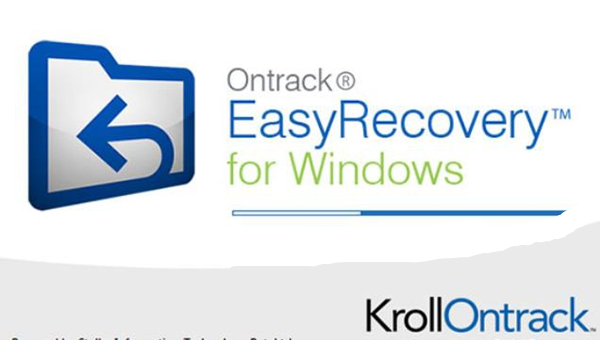
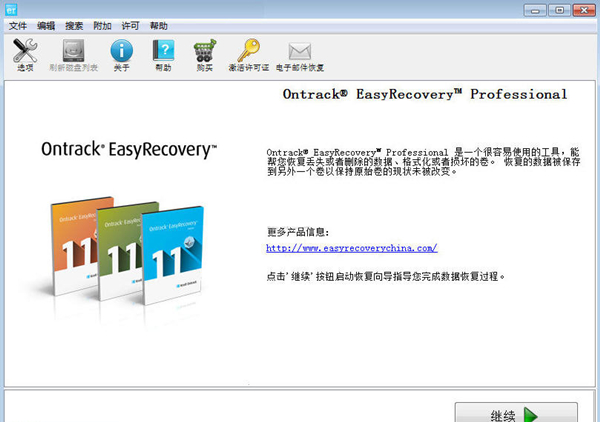
2、易于使用的向导驱动的用户界面
3、支持Windows NTFS系统的压缩和加密文件
4、能够扫描本地计算机中的所有卷,并建立丢失和被删除文件的目录树
5、根据文件名规则搜索删除和丢失的文件
6、快速扫描引擎允许迅速建立文件列表
7、易于理解的文件管理器和经典的保存文件对话框
8、安全数据恢复: EasyRecovery不往正在扫描的驱动器上写数据.
9、数据可以保存到任何驱动器,包括网络驱动器,移动媒体等
10、电子邮件恢复——该功能允许用户查看选中的电子邮件数据库.显示当前保存和已经删除的电子邮件,并可打印或保存到磁盘.

EasyRecovery 易恢复提供各种硬盘数据恢复,能够扫描本地计算机中的所有卷,建立丢失和被删除文件的目录树,实现硬盘格式化,重新分区,误删数据,重建RAID等硬盘数据恢复。
Mac数据恢复
EasyRecovery for Mac操作体验与Windows一致,支持使用(PPC/Intel), FAT,NTFS, HFS, EXTISO9660分区的文件系统的Mac数据恢复,可以恢复Mac下丢失、误删的文件。
U盘数据恢复
EasyRecovery支持U盘数据恢复,可以恢复删除的U盘文件,U盘0字节以及U盘格式化后数据恢复等等各种主流的U盘数据丢失恢复,在恢复之前还可以体验EasyRecovery免费版。
移动硬盘数据恢复
大数据的携带,移动硬盘的应用举足轻重,在移动硬盘的使用中无法避免数据丢失,EasyRecovery支持:移动硬盘删除恢复、误删除恢复、格式化恢复,操作与硬盘数据恢复一样简单。
相机数据恢复
有限的相机存储空间,难免发生照片误删、存储卡数据意外丢失!Easyrecovery支持恢复相机数据,可以恢复相机存储卡中拍摄的照片、视频,包括误恢复删除文件、格式化恢复等。
手机数据恢复
EasyRecovery支持恢复安卓手机内存上的所有数据,根据手机的品牌及型号不同,可恢复手机内存卡甚至是手机机身内存。包括手机照片恢复,文档、音频及视频等手机数据恢复
MP3/MP4数据恢复
在误删除、格式化等意外情况造成存储在硬盘、移动存储及手机内存卡的上MP3/MP4数据丢失,即可用EasyRecovery快速恢复,通过“选项”过滤文件类型,可快速恢复音频或视频。
光盘数据恢复
光盘是利用激光原理进行读、写的设备,是迅速发展的一种辅助存储器。EasyRecovery可实现CD,CD-R/RW,DVD,DVD-R/RW等删除恢复,格式化的恢复,还提供磁盘工断。
其他SD卡数据恢复
Easyrecovery易恢复中国提供SD卡数据恢复,TF等各种存储卡、便携式装置上的数据恢复操作,包括恢复内存卡的图像文件、视频文件、音频文件、应用程序文件、文档等。
电子邮件恢复
电子邮件恢复功能允许用户查看选中的电子邮件数据库,可显示当前保存和已经删除的电子邮件,并可打印或保存到磁盘。支持从邮件客户端恢复,只要选择邮件数据存储的位置。
RAID数据恢复
EasyRecovery支持恢复RAID系统的数据,可重新构造一个被破坏的RAID系统。可以选择RAID类型,让RAID重建器分析数据,并尝试进行重建RAID,支持通用RAID类型匹配。
所有类型文件数据恢复
EasyRecovery支持所有文件类型的数据恢复,包括图像、视频、音频、应用程序、办公文档、文本文档及定制。能够识别多达259种文件扩展名,可设定文件的过滤规则,快速恢复数据。
使用系统 API 标准编写,将损坏磁盘的可能性降至最低.
与基于DOS的程序关联的文件和驱动器没有大小限制.
可以完全访问网络和其他安装的外围设备,如 USB、闪存驱动器、以及外部硬盘.
与 RAID 的带区集和镜像驱动器相兼容.
简单易用且完全自动化的向导,它将带领用户完成程序.
不是每个文件都可以反删除的:少量碎片(如果介质不完全为常用)将
增加恢复率,因为整个数据被存储在文件的第一簇的开头.相对文件大小,越小的磁盘容量,恢复的可能性越低.
被覆盖的数据不能完全恢复.
如果FAT的簇链已被清除,将无法恢复Windows FAT驱动器上的零碎数据
已损坏或丢失索引信息的数据不能完全恢复.
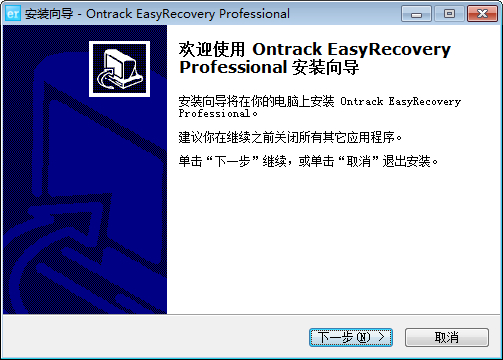
2.阅读许可协议,选择“我接受协议”,单击“下一步”继续.
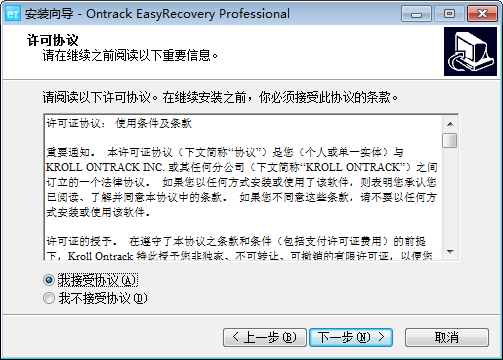
3.选择安装目标位置,如果选择默认位置,单击“下一步”继续,如果选择不同的文件夹,可以单击“浏览”进行选择..
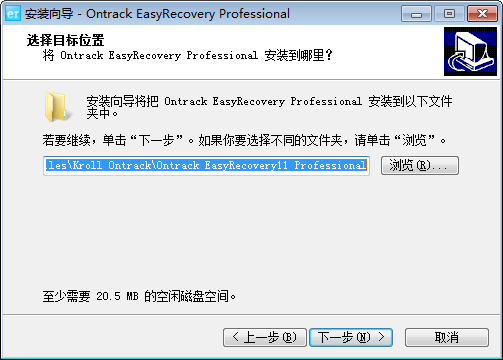
4.选择开始菜单文件夹,如果选择默认文件夹,单击“下一步”继续,如果选择不同的文件夹,可以单击“浏览”进行选择..
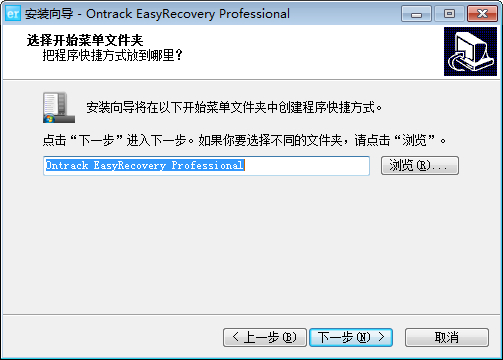
5.选择附加任务,可以勾选“创建桌面图标”,单击“下一步”继续..
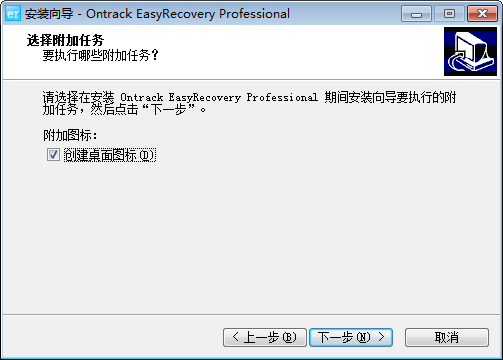
6.准备安装,确认之前所选设置,点击“安装”开始安装,如果想要更改设置,点击“上一步”..
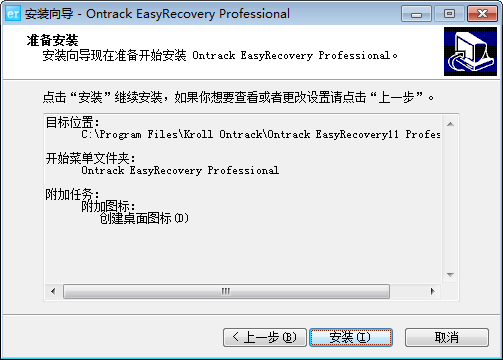
7.等待安装完成,如要完成安装后运行EasyRecovery,可勾选“运行Ontrack EasyRecovery Professional”,点击“完成”退出安装..
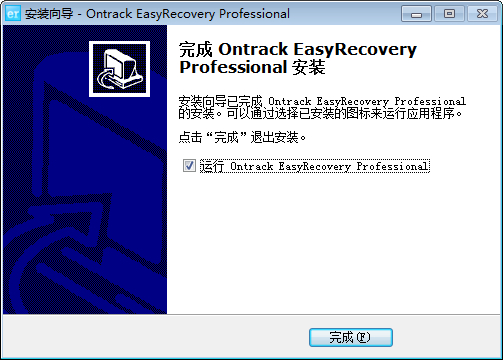
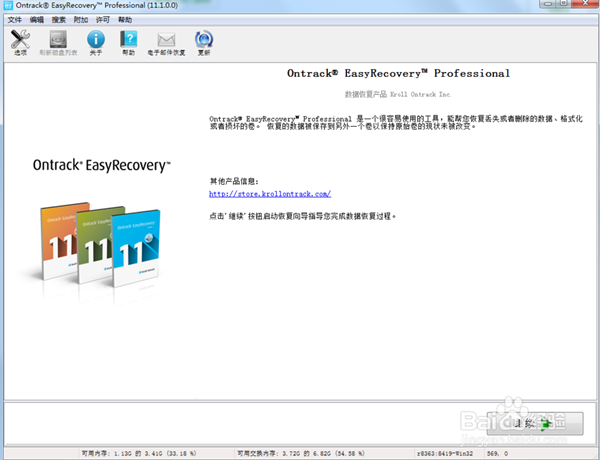
单击继续,来到这个界面,这里可以看到,它可以恢复多种设备的数据,除了本地硬盘外,还包括各种外接设备,这里我选择硬盘,单击继续
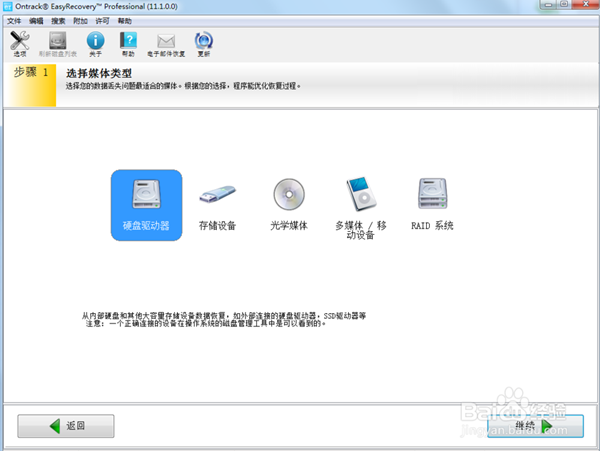
单击继续后,来到这个界面,不要管前面的卷标,只看后面的C、D、E、F盘,这里就必须注意了,数据是在哪个盘上被删掉的,就选哪个盘,如果是桌面的数据,就选择C盘
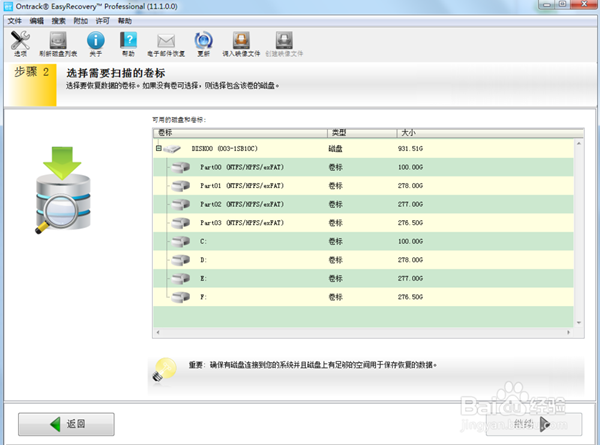
这里我以E盘为例,默认就可以了,单击继续
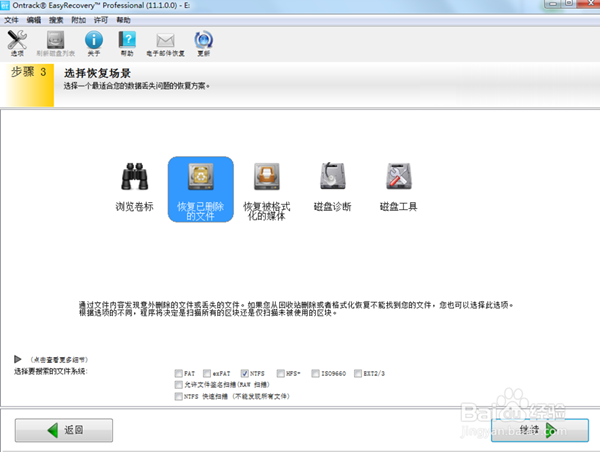
当删了的数据被检索出来后,右击要恢复的数据,另存为到另一个硬盘去,不要恢复到原始数据存储的盘中,注意看下面这个红色圈圈的文字
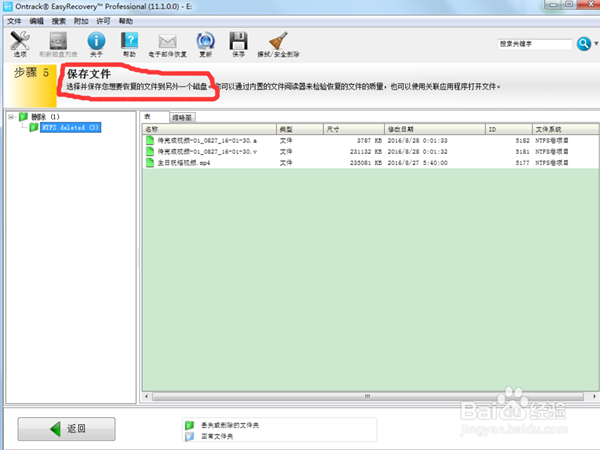
2、64位破解主文件被加密,故无法汉化非标及字体。
3、安装包去掉了其他语言包,仅保留英文及简体中文。
4、因作者的关系,有部分内容文字不在语言包中,因此会有少许英文。
5、此汉化无捆绑,绿色解压即用。
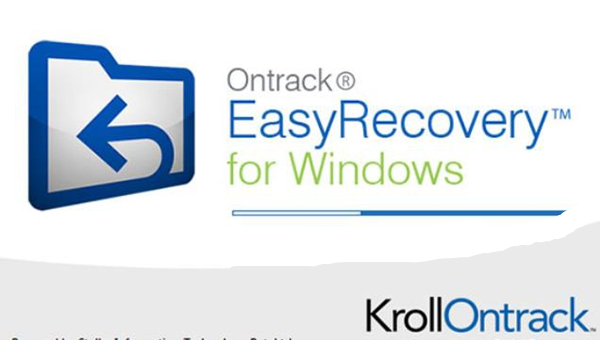
【基本介绍】
是由世界著名数据恢复公司 Ontrack 出品的威力非常强大的硬盘数据恢复软件.具备强大的磁盘诊断、数据恢复、文件修复功能.Ontrack EasyRecovery 12 能够帮你恢复由于误操作删除的,或者说格式化选成丢失的数据以及重建文件系统.其 Professioanl (专业) 版更是囊括了磁盘诊断、数据恢复、文件修复、E-mail 修复等全部 4 大类目19 个项目的各种数据文件修复和磁盘诊断方案.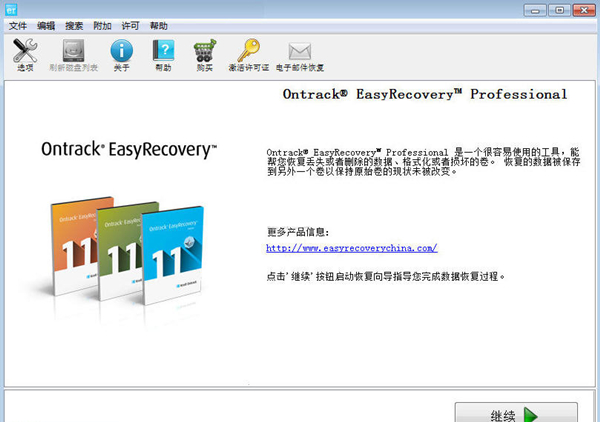
【软件特色】
1、常规恢复各种文档、音乐、照片、视频等数据2、易于使用的向导驱动的用户界面
3、支持Windows NTFS系统的压缩和加密文件
4、能够扫描本地计算机中的所有卷,并建立丢失和被删除文件的目录树
5、根据文件名规则搜索删除和丢失的文件
6、快速扫描引擎允许迅速建立文件列表
7、易于理解的文件管理器和经典的保存文件对话框
8、安全数据恢复: EasyRecovery不往正在扫描的驱动器上写数据.
9、数据可以保存到任何驱动器,包括网络驱动器,移动媒体等
10、电子邮件恢复——该功能允许用户查看选中的电子邮件数据库.显示当前保存和已经删除的电子邮件,并可打印或保存到磁盘.

【功能介绍】
硬盘数据恢复EasyRecovery 易恢复提供各种硬盘数据恢复,能够扫描本地计算机中的所有卷,建立丢失和被删除文件的目录树,实现硬盘格式化,重新分区,误删数据,重建RAID等硬盘数据恢复。
Mac数据恢复
EasyRecovery for Mac操作体验与Windows一致,支持使用(PPC/Intel), FAT,NTFS, HFS, EXTISO9660分区的文件系统的Mac数据恢复,可以恢复Mac下丢失、误删的文件。
U盘数据恢复
EasyRecovery支持U盘数据恢复,可以恢复删除的U盘文件,U盘0字节以及U盘格式化后数据恢复等等各种主流的U盘数据丢失恢复,在恢复之前还可以体验EasyRecovery免费版。
移动硬盘数据恢复
大数据的携带,移动硬盘的应用举足轻重,在移动硬盘的使用中无法避免数据丢失,EasyRecovery支持:移动硬盘删除恢复、误删除恢复、格式化恢复,操作与硬盘数据恢复一样简单。
相机数据恢复
有限的相机存储空间,难免发生照片误删、存储卡数据意外丢失!Easyrecovery支持恢复相机数据,可以恢复相机存储卡中拍摄的照片、视频,包括误恢复删除文件、格式化恢复等。
手机数据恢复
EasyRecovery支持恢复安卓手机内存上的所有数据,根据手机的品牌及型号不同,可恢复手机内存卡甚至是手机机身内存。包括手机照片恢复,文档、音频及视频等手机数据恢复
MP3/MP4数据恢复
在误删除、格式化等意外情况造成存储在硬盘、移动存储及手机内存卡的上MP3/MP4数据丢失,即可用EasyRecovery快速恢复,通过“选项”过滤文件类型,可快速恢复音频或视频。
光盘数据恢复
光盘是利用激光原理进行读、写的设备,是迅速发展的一种辅助存储器。EasyRecovery可实现CD,CD-R/RW,DVD,DVD-R/RW等删除恢复,格式化的恢复,还提供磁盘工断。
其他SD卡数据恢复
Easyrecovery易恢复中国提供SD卡数据恢复,TF等各种存储卡、便携式装置上的数据恢复操作,包括恢复内存卡的图像文件、视频文件、音频文件、应用程序文件、文档等。
电子邮件恢复
电子邮件恢复功能允许用户查看选中的电子邮件数据库,可显示当前保存和已经删除的电子邮件,并可打印或保存到磁盘。支持从邮件客户端恢复,只要选择邮件数据存储的位置。
RAID数据恢复
EasyRecovery支持恢复RAID系统的数据,可重新构造一个被破坏的RAID系统。可以选择RAID类型,让RAID重建器分析数据,并尝试进行重建RAID,支持通用RAID类型匹配。
所有类型文件数据恢复
EasyRecovery支持所有文件类型的数据恢复,包括图像、视频、音频、应用程序、办公文档、文本文档及定制。能够识别多达259种文件扩展名,可设定文件的过滤规则,快速恢复数据。
【软件优势】
如上文所述,可以访问任何操作系统环境下的所有Windows 或Mac OS 文件系统.使用系统 API 标准编写,将损坏磁盘的可能性降至最低.
与基于DOS的程序关联的文件和驱动器没有大小限制.
可以完全访问网络和其他安装的外围设备,如 USB、闪存驱动器、以及外部硬盘.
与 RAID 的带区集和镜像驱动器相兼容.
简单易用且完全自动化的向导,它将带领用户完成程序.
【软件限制】
此软件不能找出物理损坏的驱动器上的数据!不是每个文件都可以反删除的:少量碎片(如果介质不完全为常用)将
增加恢复率,因为整个数据被存储在文件的第一簇的开头.相对文件大小,越小的磁盘容量,恢复的可能性越低.
被覆盖的数据不能完全恢复.
如果FAT的簇链已被清除,将无法恢复Windows FAT驱动器上的零碎数据
已损坏或丢失索引信息的数据不能完全恢复.
【安装教程】
1.双击EasyRecovery安装包,启动安装向导开始安装,单击“下一步”继续.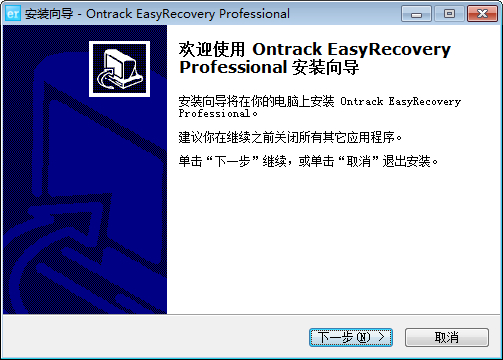
2.阅读许可协议,选择“我接受协议”,单击“下一步”继续.
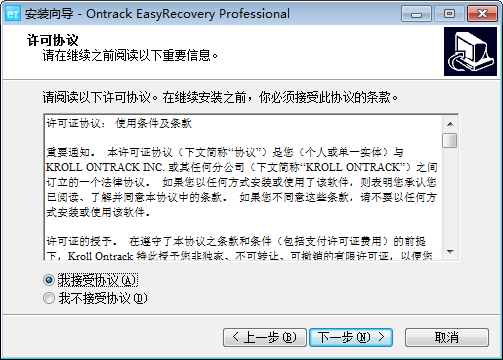
3.选择安装目标位置,如果选择默认位置,单击“下一步”继续,如果选择不同的文件夹,可以单击“浏览”进行选择..
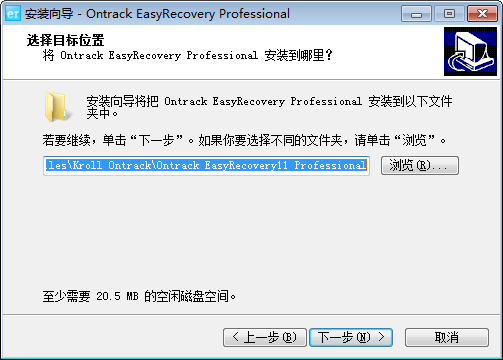
4.选择开始菜单文件夹,如果选择默认文件夹,单击“下一步”继续,如果选择不同的文件夹,可以单击“浏览”进行选择..
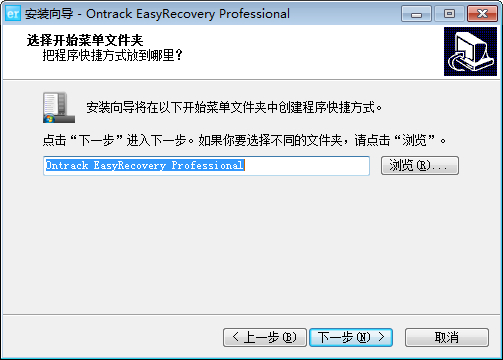
5.选择附加任务,可以勾选“创建桌面图标”,单击“下一步”继续..
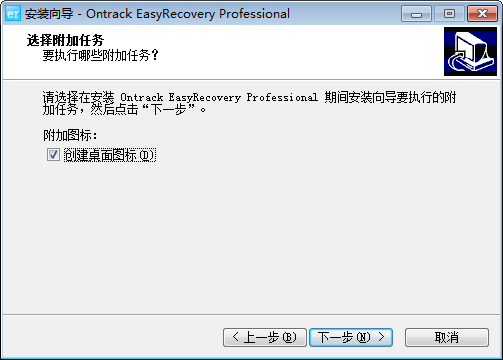
6.准备安装,确认之前所选设置,点击“安装”开始安装,如果想要更改设置,点击“上一步”..
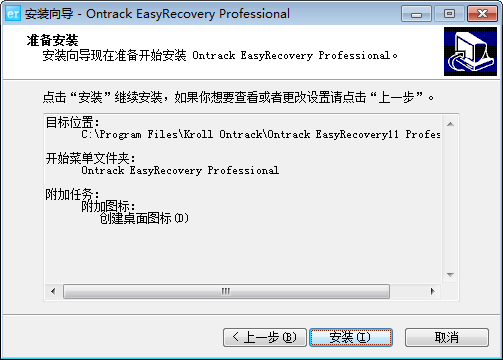
7.等待安装完成,如要完成安装后运行EasyRecovery,可勾选“运行Ontrack EasyRecovery Professional”,点击“完成”退出安装..
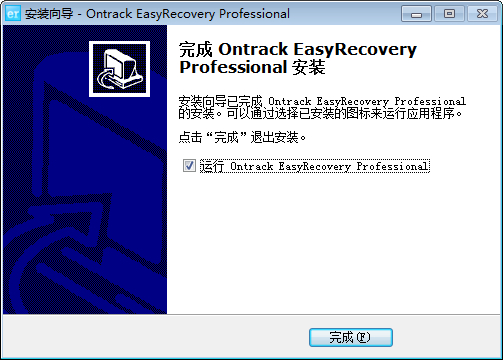
【使用教程】
首先安装软件,安装好后,看的到是这个样子的,这里我安装的是Professional版本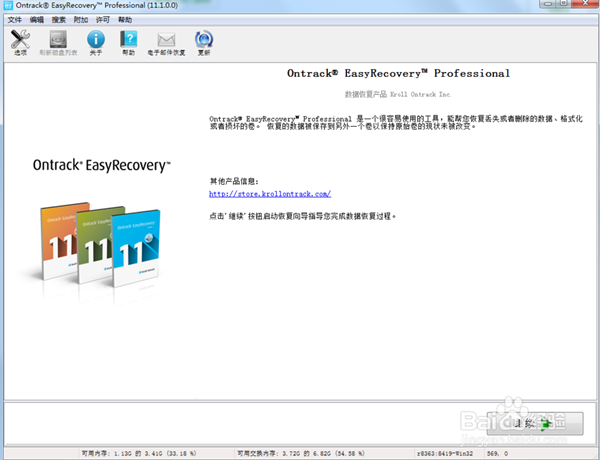
单击继续,来到这个界面,这里可以看到,它可以恢复多种设备的数据,除了本地硬盘外,还包括各种外接设备,这里我选择硬盘,单击继续
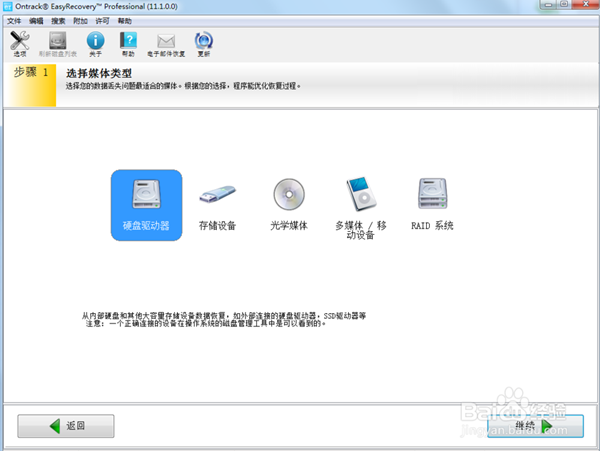
单击继续后,来到这个界面,不要管前面的卷标,只看后面的C、D、E、F盘,这里就必须注意了,数据是在哪个盘上被删掉的,就选哪个盘,如果是桌面的数据,就选择C盘
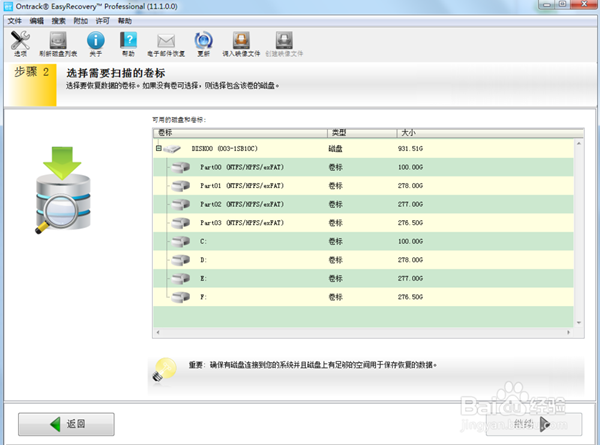
这里我以E盘为例,默认就可以了,单击继续
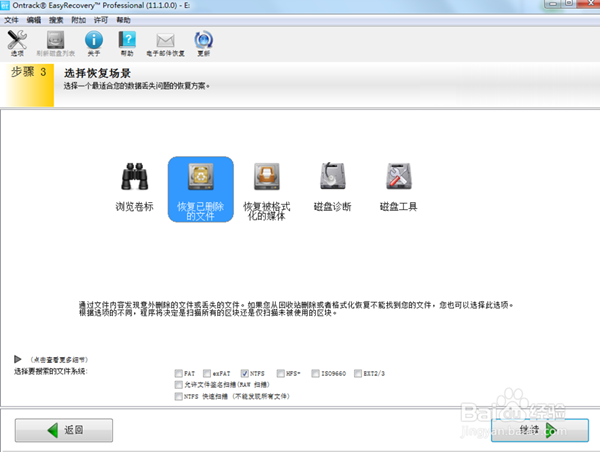
当删了的数据被检索出来后,右击要恢复的数据,另存为到另一个硬盘去,不要恢复到原始数据存储的盘中,注意看下面这个红色圈圈的文字
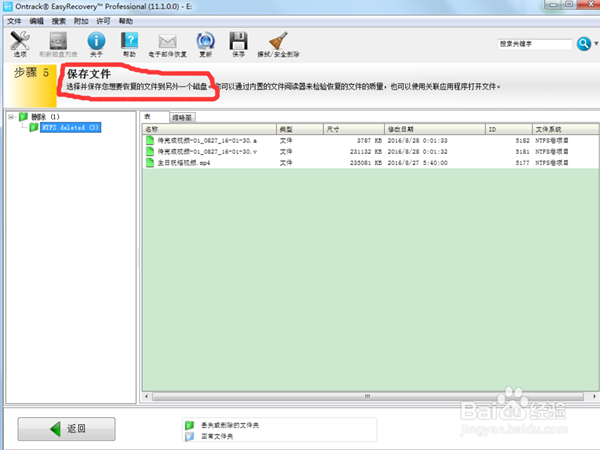
【激活码】
要想激活全部功能,需要自己去购买注册码。支持正版【更新日志】
1、此为汉化破解企业版,含32位和64位,程序无需注册,解压运行就是中文。2、64位破解主文件被加密,故无法汉化非标及字体。
3、安装包去掉了其他语言包,仅保留英文及简体中文。
4、因作者的关系,有部分内容文字不在语言包中,因此会有少许英文。
5、此汉化无捆绑,绿色解压即用。

